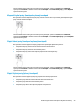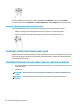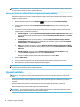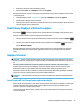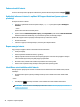User Manual
Chcete-li změnit funkci tohoto gesta na zařízení přesný touchpad, vyberte volbu Start, ikonu Nastavení,
vyberte položku Zařízení a následně zvolte možnost Touchpad. V části Gesta třemi prsty v políčku Klepnutí
vyberte nastavení gesta.
Klepnutí čtyřmi prsty (touchpad a přesný touchpad
Dle výchozího nastavení klepnutím čtyřmi prsty otevřete centrum akcí. Pro provedení gesta klepněte čtyřmi
prsty na oblast zařízení touchpad.
Chcete-li změnit funkci tohoto gesta na zařízení přesný touchpad, vyberte volbu Start, ikonu Nastavení,
vyberte položku Zařízení a následně zvolte možnost Touchpad. V části Gesta čtyřmi prsty v políčku Klepnutí
vyberte nastavení gesta.
Přejetí třemi prsty (touchpad a přesný touchpad)
Dle výchozího nastavení přejetí třemi prsty přepíná mezi spuštěnými aplikacemi a plochou.
● Přejetím třemi prsty směrem od vás zobrazíte všechna otevřená okna.
● Přejetím třemi prsty směrem k vám zobrazíte plochu.
● Přejetím třemi prsty doleva nebo doprava přepnete mezi otevřenými okny.
Chcete-li změnit funkci tohoto gesta na zařízení přesný touchpad, vyberte volbu Start, ikonu Nastavení,
vyberte položku Zařízení a následně zvolte možnost Touchpad. V části Gesta třemi prsty, v políčku Přejetí
vyberte nastavení gesta.
Přejetí čtyřmi prsty (přesný touchpad)
Dle výchozího nastavení přejetí čtyřmi prsty přepíná mezi otevřenými plochami.
● Přejetím 4 prsty směrem od sebe zobrazíte všechna otevřená okna.
● Přejetím 4 prsty směrem k sobě zobrazíte plochu.
● Přejetím 4 prsty doleva nebo doprava přepnete mezi plochami.
Používání gest zařízení touchpad a dotykové obrazovky. 29